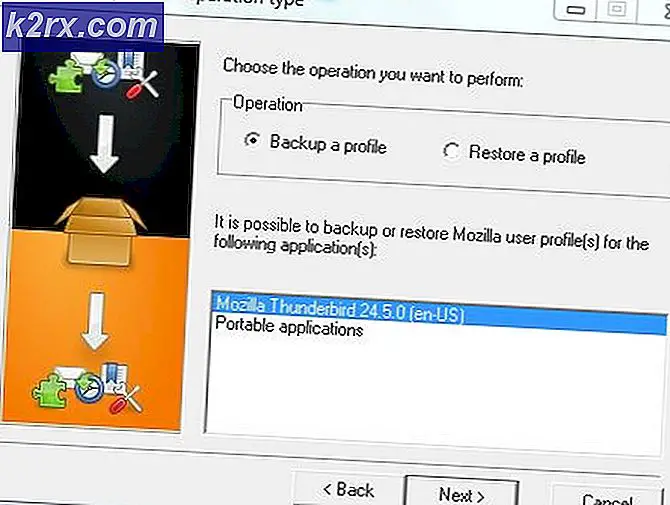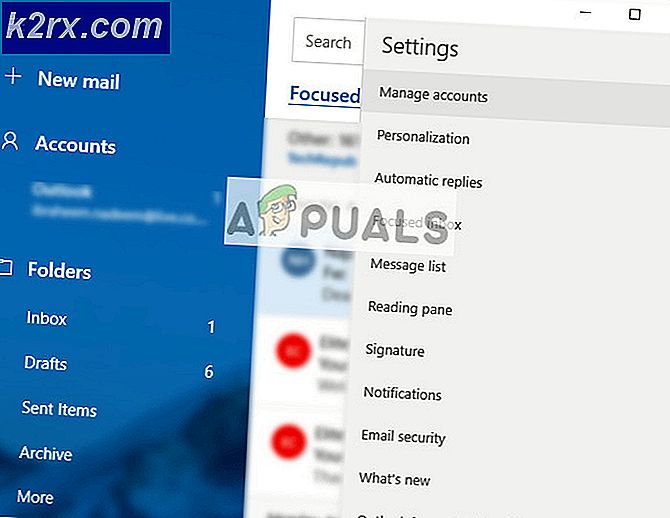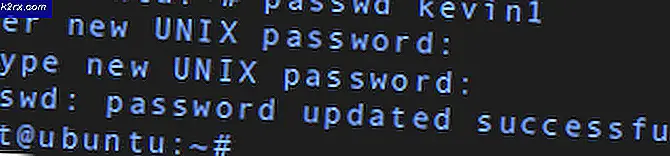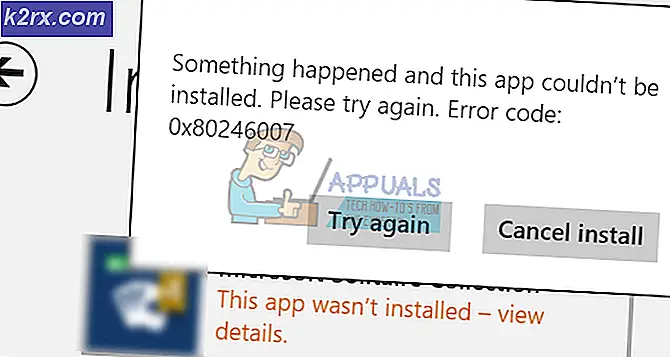So zeigen Sie Dateierweiterungen in Ordnern in Windows 7 und höher an
In Windows 7 und höher werden Dateien in Ordnern mit einem Namen unter dem Symbol, jedoch ohne die Dateierweiterungen angezeigt. Während das Symbol dem Benutzer anzeigt, welche Dateierweiterung jedes Dokument hat, ziehen es einige Benutzer vor, die Dateierweiterung in jeder Datei sichtbar zu haben. Dies ist ideal für Benutzer, deren Ordner voll mit Dateien sind, die dieselben Symbole aufweisen, weil sie in denselben Anwendungen geöffnet wurden, aber unterschiedliche Erweiterungen aufweisen.
Ein SuperUser.com erklärt:
Wie kann ich Dateierweiterungen in Ordnern unter Windows 7 (oder höher) anzeigen?
Ich kann es nicht finden, seit ich von WinXP aktualisiert habe.
Benutzer, die von Windows XP aktualisiert haben, können Dateierweiterungen auf zwei verschiedene Arten in Ordnern anzeigen. Wenn Sie Methode 1 nicht verwenden können, fahren Sie mit Methode 2 fort, die ausschließlich für Benutzer von Windows 8 vorgesehen ist.
Methode 1: Ordner / Datei Explorer Optionen
Die erste Methode besteht darin, Ordneroptionen in Windows 7 und 8 oder Datei-Explorer-Optionen in Windows 10 zu öffnen.
- Halte die Windows-Taste gedrückt und drücke R.
- Geben Sie in dem Dialogfeld Ausführen C: \ Windows \ System32 \ rundll32.exe shell32.dll, Options_RunDLL 7 ein, und klicken Sie auf OK.
- Scrollen Sie in den erweiterten Einstellungen nach unten und suchen Sie nach Erweiterungen für bekannte Dateitypen ausblenden . Wenn Dateien in Ihren Ordnern nicht mit einer Dateierweiterung angezeigt werden, wird diese Option aktiviert. Klicken Sie darauf, um es zu deaktivieren, und drücken Sie dann auf OK
Methode 2: ändern Sie Einstellungen in Datei Explorer-Multifunktionsleiste
Benutzern von Windows 8 und höher ist es möglich, Dateinamenerweiterungen anzuzeigen, indem sie die Einstellungen in der Multifunktionsleiste des Ordners ändern.
- Öffnen Sie den Datei Explorer von Ihrer Taskleiste oder Startmenü .
- Am oberen Rand des Datei-Explorers sollten Sie Datei, Startseite, Freigeben, Anzeigen und Klicken auf die Registerkarte Ansicht in diesem Menüband sehen.
- In den Einstellungen, die unterhalb der Multifunktionsleiste angezeigt werden, werden drei Kontrollkästchen angezeigt. Unter dem Kontrollkästchen Element- Kontrollkästchen sehen Sie Dateinamenerweiterungen . Klicken Sie auf dieses Kontrollkästchen und schließen Sie das Fenster.
PRO TIPP: Wenn das Problem bei Ihrem Computer oder Laptop / Notebook auftritt, sollten Sie versuchen, die Reimage Plus Software zu verwenden, die die Repositories durchsuchen und beschädigte und fehlende Dateien ersetzen kann. Dies funktioniert in den meisten Fällen, in denen das Problem aufgrund einer Systembeschädigung auftritt. Sie können Reimage Plus herunterladen, indem Sie hier klicken